Kom als een vervolgkeuzelijst in Microsoft Excel
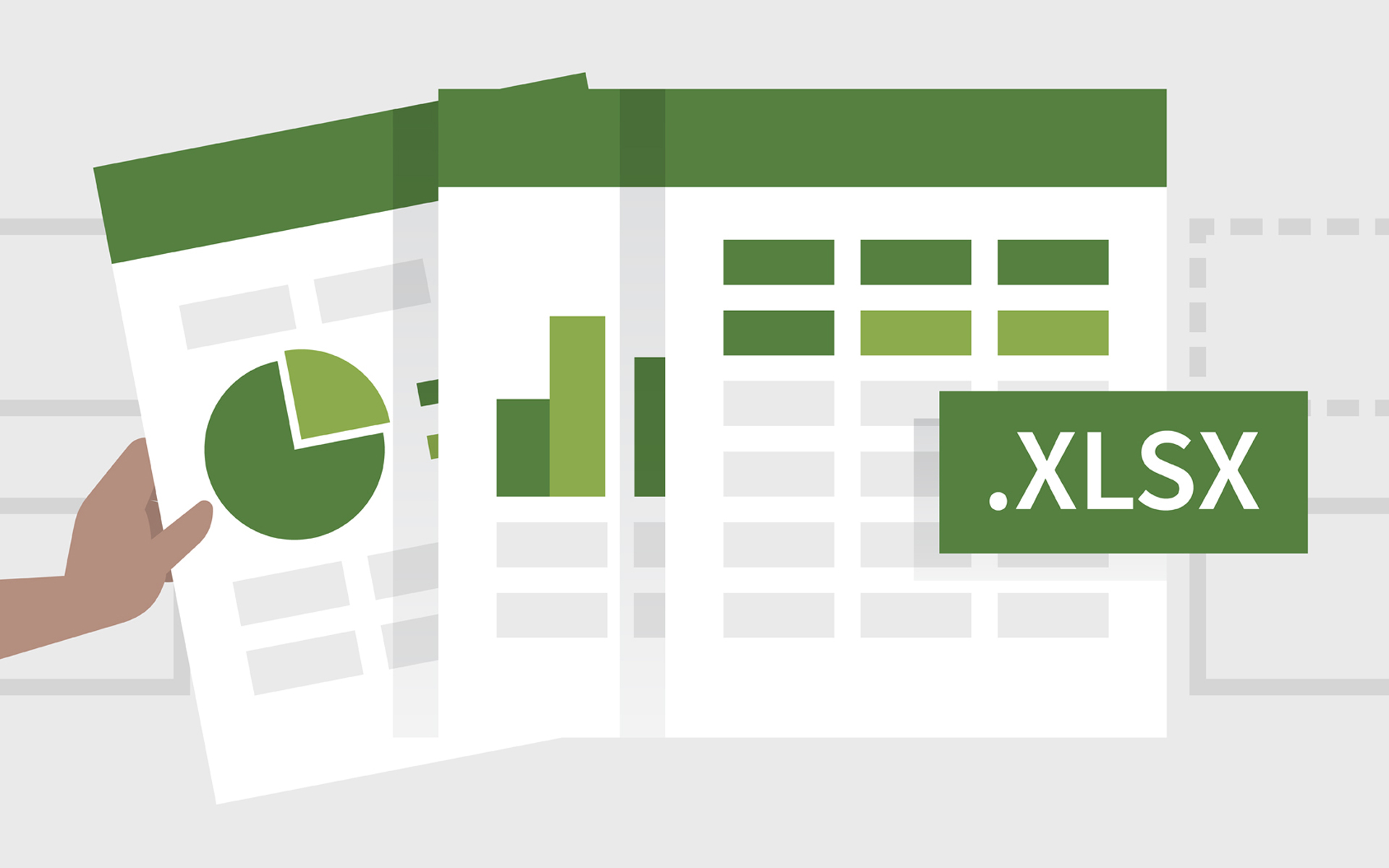
Pentru a introduce datele mai usor intr-un bestand Uitblinken sau pentru a limita intrarile la un numar de itemuri definit deja, puteti sa creati o lista drop-down (vizibila doar cand celula sub care este creata este activeer), compilata din mai multe celule aflate pe aceeasi foaie de lucru sau pe o foaie de lucru diferita. Dupa ce lista drop-down este creata pentru o anumita celula, aceasta afiseaza o Pijl naar beneden langa celula respectiva. Daca dati click pe sageata, lista de intrari valide va fi afisata, iar daca doriti sa introduceti informatii in celula sub care este creata lista, dati click pe oricare dintre intrarile valide din lista.
Pentru a crea o lista drop-down in Excel dintr-un anumit numar de celule este necesar sa folositi comanda Data Validation, aflata sub tab-ul Data.
1. Creati o lista drop-down alcatuita din intrari aflate pe aceeasi foaie de lucru (worksheet)
Sa presupunem ca doriti sa creati o lista cu muziek dvs preferata in functie de numele artistilor preferati:
- introduceti numele artistilor intr-o singura coloana, fara a lasa randuri libere intre acestea (de exemplu, de la A1 de An, in functie de numarul de artisti introdus)
- pe o coloana diferita introduceti Namen pe care vreti sa-l dati listei, de exemplu Muzica
- pe coloana din stanga (sau dreapta) acesteia, introduceti cu un rand mai jos, informatia in functie de care doriti sa catalogati muzica, de exemplu Artist
- selectati celula aflata imediat sub Muzica (si imediat in stanga sau dreapta celulei Artist), apoi dati click pe tab-ul Data (aflat in ribbon - portiunea ingusta alcatuita din butoane si iconuri, aflata de-asupra spatiului de lucru))
- in de sectie Data Tools, klik op Data Validation, selecteer dan Data Validation vanuit het weergegeven menu

- in fereastra deschisa, in tab-ul Instellingen, deschideti meniul de sub Toestaan en selecteren List
- dati click pe campul din dreptul Bron, apoi mergeti la coloana in care ati introdus numele artistilor si selectati toate celulele care contin intrari (gebruik drag-select - dati click-stanga pe o celula si fara a da drumul butonului trageti cursorul peste un anumit nr de celule) Klik vervolgens op OK.

- in dreapta celulei sub care ati creat lista va aparea o sageata; daca dati click pe aceasta se va deschide o lista drop-down care va afisa numele artistilor

2. Creati o lista drop-down alcatuita din intrari aflate pe o foaie de lucru diferita de cea pe care va aparea lista
Sa presupunem ca doriti sa creati o lista drop-down care sa contina diferite genuri de muzica:
- selectati in partea de jos a fisierului Excel foaia de lucru pe care veti introduce intrarile ce vor alcatui lista drop-down (de exemplu Blad2))
- pe o singura coloana, introduceti genurile de muzica care doriti sa fie afisate in lista, fara a lasa randuri goale intre intrari
- selectati (drag-select) toate celulele care contin intrari, klik vervolgens op Name Box (aflat in partea stanga-sus a fisierului, intre ribbon si foaia de lucru), introduceti un nume general pentru toate intrarile (de exemplu muzica), si apasati tasta Binnenkomen

- selectati foaia de lucru unde doriti sa creati lista drop-down (de exemplu Blad1))
- schrijven numele listei drop-down oriunde pe foaia de lucru, apoi selectati celula aflata sub cea care contine numele respectievelijk
- klik op het tabblad Data > Data Validation, selecteer dan Data Validation vanuit het weergegeven menu
- in het onderstaande veld Toestaan Uitkiezen List, apoi tastati in campul de sub Bron semnul = en numele introdus in Name Box pe foaia de lucru care contine intrarile (Sheet2) si dati click pe OK

- dati click pe sageata aparuta in dreapta celulei sub care ati creat lista pentru a afisa intrarile care alcatuiesc lista respectiva

Optional puteti adauga o descriere a listei drop-down create, aceasta fiind vizibila doar cand celula sub care este creata lista este activeer. Dati click pe Data > Data Validation > Data Validation En ga naar het tabblad Input Message. Scrieti descrierea in campul de sub Input message (maxim 225 caractere), adaugati titlul acesteia (doar daca vreti) si dati click pe OK.

Om te sterge o lista drop-down, selecteren celula sub care aceasta este creata, klik op het tabblad Data > Data Validation > Data Validationen klik vervolgens op de knop Clear All en op OK.
Nota: Valabil pentru Microsoft Excel 2007 si Microsoft Excel 2010.
Kom als een vervolgkeuzelijst in Microsoft Excel
Wat is nieuw
Over Stealth
Gepassioneerd door technologie schrijf ik met plezier op StealthSettings.com sinds 2006. Ik heb veel ervaring met besturingssystemen: macOS, Windows en Linux, maar ook met programmeertalen en bloggingplatforms (WordPress) en voor webshops (WooCommerce, Magento, PrestaShop).
Bekijk alle berichten van StealthMogelijk bent u ook geïnteresseerd in...

